CSS3 渐变(gradients)可以让你在两个或多个指定的颜色之间显示平稳的过渡。
以前,你必须使用图像来实现这些效果。但是,通过使用 CSS3 渐变(gradients),你可以减少下载的时间和宽带的使用。此外,渐变效果的元素在放大时看起来效果更好,因为渐变(gradient)是由浏览器生成的。
CSS3 定义了两种类型的渐变(gradients):
- 线性渐变(Linear Gradients)- 向下/向上/向左/向右/对角方向
- 径向渐变(Radial Gradients)- 由它们的中心定义
线性渐变相关属性:background-image。
浏览器支持
表中的数字指定了完全支持该属性的第一个浏览器版本。
| 属性 | |||||
|---|---|---|---|---|---|
| background-image | 1.0 | 4.0 | 1.0 | 1.0 | 3.5 |
注意:IE8 及更早版本的 IE 浏览器不支持该属性。
CSS3 线性渐变
为了创建一个线性渐变,你必须至少定义两种颜色节点。颜色节点即你想要呈现平稳过渡的颜色。同时,你也可以设置一个起点和一个方向(或一个角度)。
线性渐变的实例:

语法
background-image: linear-gradient(direction, color-stop1, color-stop2, ...);
线性渐变 - 从上到下(默认情况下)
下面的实例演示了从顶部开始的线性渐变。起点是红色,慢慢过渡到蓝色:
实例
从上到下的线性渐变:
线性渐变 - 从左到右
下面的实例演示了从左边开始的线性渐变。起点是红色,慢慢过渡到黄色:
实例
从左到右的线性渐变:
线性渐变 - 对角
你可以通过指定水平和垂直的起始位置来制作一个对角渐变。
下面的实例演示了从左上角开始(到右下角)的线性渐变。起点是红色,慢慢过渡到黄色:
实例
从左上角到右下角的线性渐变:
使用角度
如果你想要在渐变的方向上做更多的控制,你可以定义一个角度,而不用预定义方向(to bottom、to top、to right、to left、to bottom right,等等)。
语法
background-image: linear-gradient(angle, color-stop1, color-stop2);
角度是指水平线和渐变线之间的角度,逆时针方向计算。换句话说,0deg 将创建一个从下到上的渐变,90deg 将创建一个从左到右的渐变。
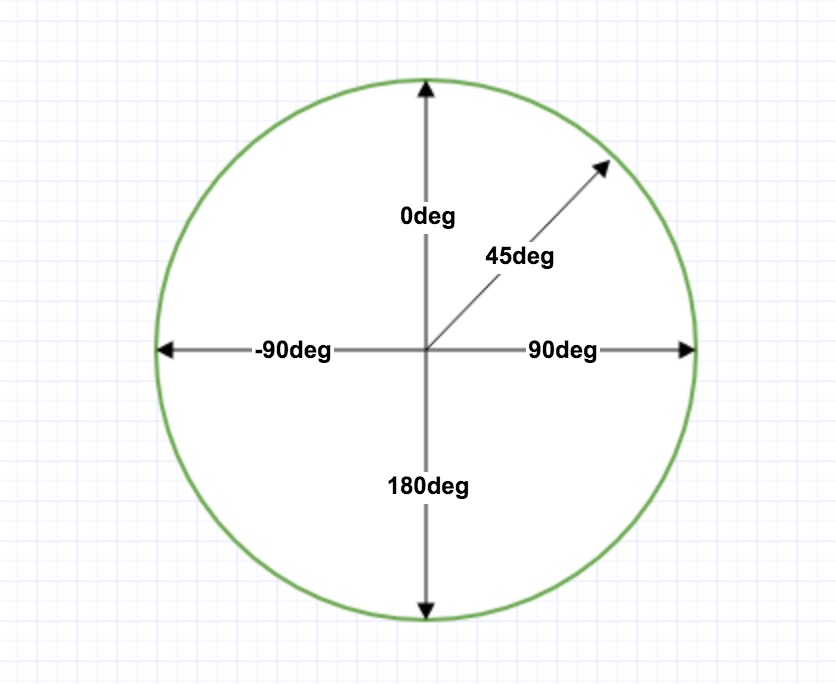
但是,请注意很多浏览器(Chrome、Safari、firefox等)的使用了旧的标准,即 0deg 将创建一个从左到右的渐变,90deg 将创建一个从下到上的渐变。换算公式 90 - x = y 其中 x 为标准角度,y为非标准角度。
下面的实例演示了如何在线性渐变上使用角度:
实例
带有指定的角度的线性渐变:
使用多个颜色节点
下面的实例演示了如何设置多个颜色节点:
实例
带有多个颜色节点的从上到下的线性渐变:
下面的实例演示了如何创建一个带有彩虹颜色和文本的线性渐变:
实例
知识兔 »
使用透明度(transparent)
CSS3 渐变也支持透明度(transparent),可用于创建减弱变淡的效果。
为了添加透明度,我们使用 rgba() 函数来定义颜色节点。rgba() 函数中的最后一个参数可以是从 0 到 1 的值,它定义了颜色的透明度:0 表示完全透明,1 表示完全不透明。
下面的实例演示了从左边开始的线性渐变。起点是完全透明,慢慢过渡到完全不透明的红色:
实例
从左到右的线性渐变,带有透明度:
重复的线性渐变
repeating-linear-gradient() 函数用于重复线性渐变:
实例
一个重复的线性渐变:
CSS3 径向渐变
径向渐变由它的中心定义。
为了创建一个径向渐变,你也必须至少定义两种颜色节点。颜色节点即你想要呈现平稳过渡的颜色。同时,你也可以指定渐变的中心、形状(圆形或椭圆形)、大小。默认情况下,渐变的中心是 center(表示在中心点),渐变的形状是 ellipse(表示椭圆形),渐变的大小是 farthest-corner(表示到最远的角落)。
径向渐变的实例:

语法
background-image: radial-gradient(shape size at position, start-color, ..., last-color);
径向渐变 - 颜色节点均匀分布(默认情况下)
实例
颜色节点均匀分布的径向渐变:
径向渐变 - 颜色节点不均匀分布
实例
颜色节点不均匀分布的径向渐变:
设置形状
shape 参数定义了形状。它可以是值 circle 或 ellipse。其中,circle 表示圆形,ellipse 表示椭圆形。默认值是 ellipse。
实例
形状为圆形的径向渐变:
不同尺寸大小关键字的使用
size 参数定义了渐变的大小。它可以是以下四个值:
- closest-side
- farthest-side
- closest-corner
- farthest-corner
实例
带有不同尺寸大小关键字的径向渐变:
知识兔 »
重复的径向渐变
repeating-radial-gradient() 函数用于重复径向渐变:
